
Innehållsförteckning:
- Författare John Day [email protected].
- Public 2024-01-30 12:45.
- Senast ändrad 2025-01-23 15:11.


Tanken är väldigt enkel: Ta en gammal radio och ändra den för att spela musik från en Raspberry Pi. Målet var att ha specifika spellistor som kan väljas av frekvenshjulet. Låtarna grupperas i kronologisk ordning efter år 1950 till 2010 och lagras på intern SD -kortet. Det finns flera knappar för att spela, pausa och hämta nästa låt. En viktig aspekt av projektet var att återanvända de gamla knapparna. Att använda dem ger användaren en gammal skola -känsla. För att ytterligare öka denna känsla imiterar radion typiskt bruset mellan två frekvenser. Detta projekt gjordes för en universitetskurs. Efter avslutad fick vi veta att skapa en instruerbar. Så bilderna togs slumpmässigt. Vi hoppas att det fortfarande är klart vad som krävs för att göra om projektet.
Steg 1: Hitta PinOut för knapparna

Först måste du demontera den gamla radion du väljer noggrant. Förlora inte skruvarna. Sedan börjar den knepiga delen - återanvända de gamla knapparna. Problemet är att knapparna i vår radio var mekaniskt anslutna - du trycker på en knapp och den andra tryckta knappen dyker automatiskt ut. Vi tog bort fjädern på en knapp och tryckte in den. Den här knappen har ingen funktion längre. Men det är därför de andra knapparna hoppar ut igen efter att ha tryckts och inte förblir nedtryckta. Nästa steg var att hitta rätt stift för varje knapp. Detta kan vara ganska enkelt beroende på knapparna som används i din radio. Vår radio hade några konstiga knappar med 10-14 anslutningar på en enda knapp. Så vi tog en multimeter och satte den i kontinuitetsläge och tryckte på knapparna, så snart du hittar rätt par stift (enheten börjar pipa), skriv ner pinout. Totalt använde vi tre knappar: föregående låt, uppspelning/paus och nästa låt.
Om det inte finns någon chans att återanvända de gamla knapparna, lägg bara in dina egna. Du kommer förmodligen att förlora den taktila återkopplingen då, men du kommer fortfarande att ha enhetens estetik.
Steg 2: Hårdvara
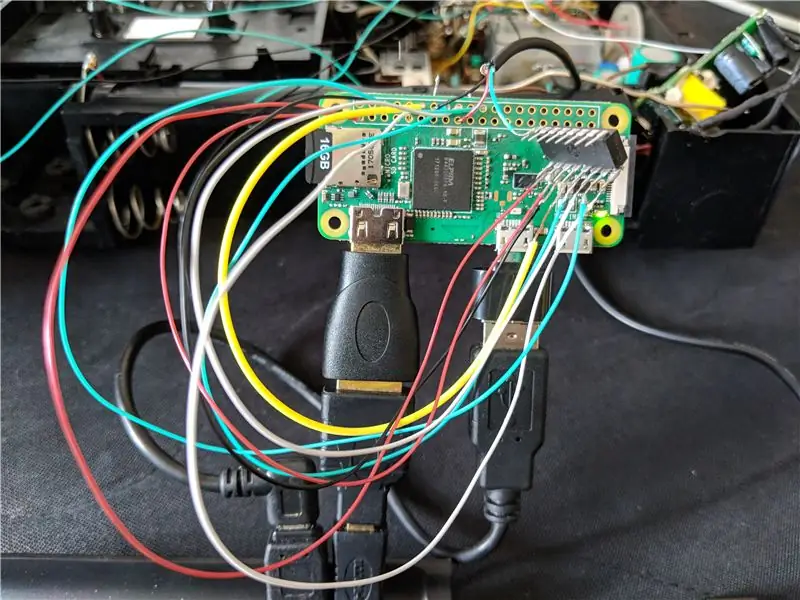

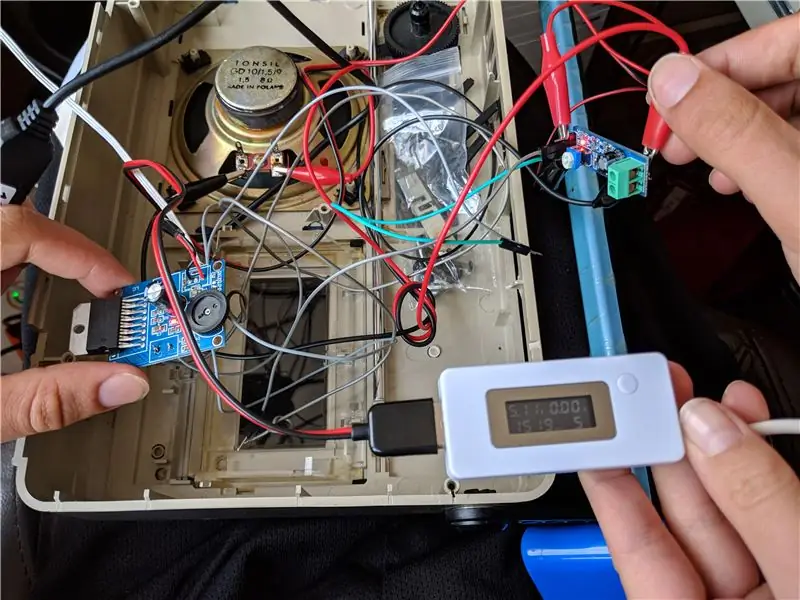
För att bygga detta projekt användes följande verktyg och delar:
Verktyg:
- Skruvmejslar
- Dremel
- Lim
- Lödkolv
- Lödtråd
- Multimeter
Delar:
- Gammal radio
- Raspberry Pi Zero med Raspbian OS (sparar mycket utrymme jämfört med Raspberry Pi 3, men är mindre kraftfullt)
- Micro USB -kabel
- USB -strömadapter med 2 uttag
- USB-kabel
- Bygelkablar för elektronik
- Ljudförstärkare (LM386)
- Multiturn-trimningspotentiometer (WEL3266-Y-203-LF)
-
Analog till digital omvandlare (MCP3008)
Varför använda en förstärkare?
Den gamla radion har en ganska kraftfull högtalare och du vill återanvända så mycket gamla delar som möjligt. Lågströmsignaler från Hallon är inte tillräckligt för att driva högtalaren, så du måste förstärka signalen.
Varför använda en multiturn -potentiometer?
Vi bestämde oss för att återanvända frekvensratten för att välja år. Tyvärr kunde vi inte läsa upp de genererade värdena, så vi tog en potentiometer med flera varv - vredet kan göra 5 hela varv, en normal potentiometer har normalt bara ett intervall på 270 °. Vi limmade den på vredets inre kugghjul. Volymjusteringen var fortfarande funktionell, så vi använde den inbyggda potentiometern för den och sökte efter rätt pinout.
När båda potentiometrarna är anslutna, kontrollera min/max -värdena för dem, så att du kan justera rätt intervall i koden.
Varför använda en AD -omvandlare?
Raspberry Pi kan bara läsa digitala ingångar. En potentiometer ger endast analoga utgångar - så du behöver en analog till digital omvandlare, så Pi förstår värdena. Om du verkligen vill bygga om detta, utan att lägga till snygga funktioner som AirPlay eller något annat skulle jag rekommendera att använda en Arduino istället för en Raspberry Pi. Hallon är faktiskt en överkill för ett så enkelt projekt som det, men uppgiften från universitetet sa att vi måste använda ett.
Steg 3: Kabeldragning
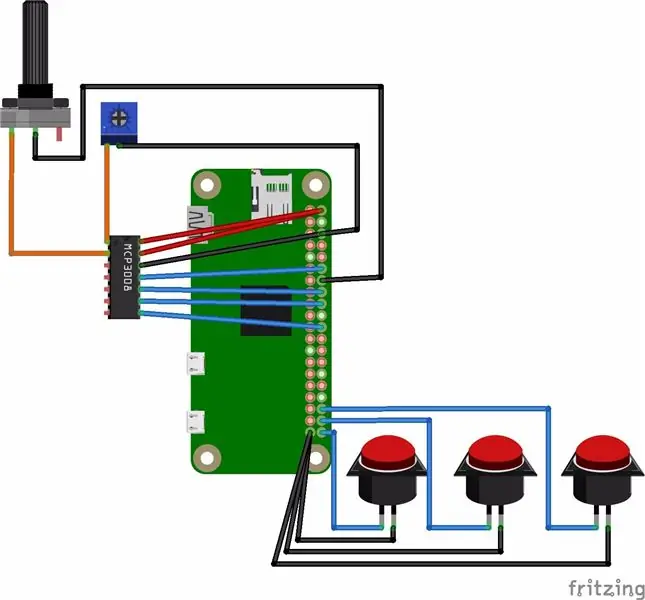
Anslut allt enligt fritzdiagrammet.
Steg 4: Instruktioner
När du väl fått reda på pinout på knapparna eller installerat din egen är det dags att leka med MCP3008. Anslut potentiometern till MCP3008 som sett i fritzingen och mikrokontrollen till hallon pi (eller sök efter en handledning eller dyk in i MCP3008 -databladet och försök räkna ut det själv). Prova om du får läsbara utgångar från potentiometern på datorn. Anslut i så fall också den andra potentiometern. Kopiera klistra in vår kod och se om du kan byta spår med potentiometern och även ställa in volymen med den andra potentiometern.
Nu kan du ansluta knapparna till Raspberry Pi och se om de fungerar.
Från denna punkt börjar den verkliga utmaningen att passa allt inuti fodralet. Vi öppnade faktiskt också vår USB -strömadapter och lade den inuti den gamla radion, så att vi kunde använda den gamla strömkabeln. Anslut en mikro -usb -kabel till Raspberry Pi och klipp upp en annan USB -kabel och anslut den röda kabeln till + -stiften på förstärkarkortet och den svarta till -pinnen. Anslut också högtalaren till den av corse och anslut också Raspberry Pi -ljudutgången.
Vi skulle vilja förklara allt detta bättre, men utan bra bilder är det inte riktigt möjligt, men själva projektet borde inte vara så svårt, så vi hoppas att det hjälper på något sätt eller åtminstone kan du använda vår kod.
Steg 5: Gör utrymme
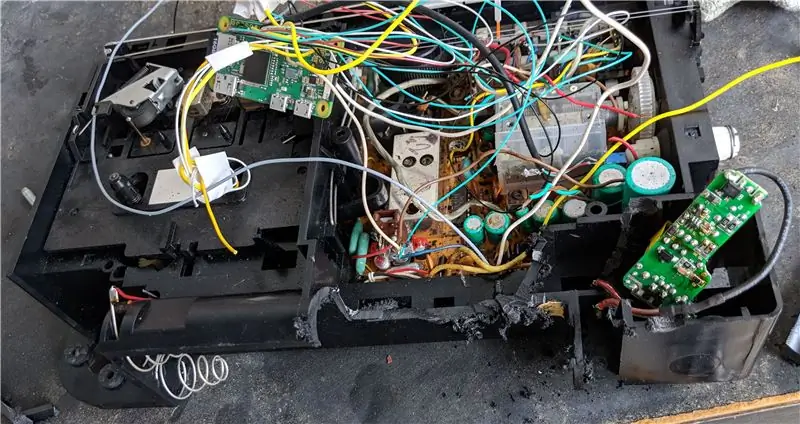

Det sista målet är att hitta lite utrymme inuti radion där den nya hårdvaran kan placeras. Om det inte finns tillräckligt med utrymme inuti -ändra helt enkelt huset med dremel eller en liten vinkelslip genom att klippa ur det något (kom ihåg: säkerhet först). Försök att inte skada det gamla kretskortet och kablar - ju färre delar du tar bort, desto större är chansen att radion behåller sin ursprungliga funktionalitet. Den enhet vi valde hade ett stort batterifack, där Raspberry Pi Zero passade perfekt in. Du kan också använda en vanlig Raspberry Pi, om du har ledigt utrymme för den i enheten. Eftersom vårt mål inte var att spara radioens bärbarhet, bestämde vi oss för att använda det här alternativet för att hitta det mesta av vår hårdvara.
Steg 6: Programvara
Installera Raspbian på din Raspberry Pi.
Koden för radioprojektet kan laddas ner från vårt github -arkiv. Dessutom måste libary pygame installeras på hallon. För att göra detta, ange följande kommando i konsolen:
sudo apt-get update && sudo apt-get install python-pygame
Rekommenderad:
Retro Arcade - (Full Size Powered by Raspberry Pi): 8 steg

Retro Arcade - (Full Size Powered by Raspberry Pi): Först ville jag tacka dig för att du tittade på byggguiden för detta Retro Arcade -system. Jag tar en äldre arkadlåda och placerar den i ett fristående skåp med en 24-tums widescreen-skärm. Mätningarna på den här guiden är grova att ge dig
Retro "Rayotron" nattlampa (del 1): 16 steg

Retro "Rayotron" nattlampa (del 1): Introduktion I december 1956 annonserade Atomic Laboratories Rayotron som "Första lågkostnadselektrostatiska generator och partikelaccelerator" för vetenskapslärare och amatörer [1]. Rayotron var en överdimensionerad, gummibältsladdad,
Akustisk levitation med Arduino Uno Steg-för-steg (8-steg): 8 steg

Akustisk levitation med Arduino Uno Steg-för-steg (8-steg): ultraljudsgivare L298N Dc kvinnlig adapter strömförsörjning med en manlig DC-pin Arduino UNOBreadboardHur det fungerar: Först laddar du upp kod till Arduino Uno (det är en mikrokontroller utrustad med digital och analoga portar för att konvertera kod (C ++)
DEN BILLIGA HAMMAN - VÄNG EN HANDHÅLLAD RADIO I EN MOBIL RADIO: 6 steg

DEN BILLIGA HAMMAN - VID EN HANDHÅLLAD RADIO I EN MOBIL RADIO: Mobil skinkradio på en stram budget? Japp, det kan göras med lite kreativitet. Det finns en uppsjö av billiga kinesiska handhållna radioapparater där ute. Dessa billiga nya radioapparater har i sin tur sänkt priserna på begagnat skinkutrustning av hög kvalitet. En annan sak som är tillägg
Retro Radio Pi: 9 steg (med bilder)

Retro Radio Pi: Har du någonsin sett de gamla radioapparaterna i skräpbutiker, eller på loppisar och tror … man det vore coolt om det fortfarande fungerade. Tja, den här handledningen kan inte blåsa liv i den döda elektroniken du kanske har hittat, men det kommer att ta den gamla hyllan
